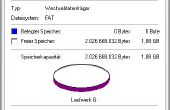Stap 2: Instellen van de IDE





Nadat u hebt geïnstalleerd de IDE, opent u het uit.
Deze leeg bestand overal die u wilt eerst opslaan met een naam. Open nu het bestand leeg .pde.
In de menubalk, ga naar: Sketch > Import Library > Add Library. Een nieuwe applet met titel "bibliotheek Manager" wordt weergegeven. Selecteer in het submenu categorie, Video & visie. Vind de bibliotheek "Video" door de verwerking Foundation. Installeren. Nadat het klaar is, sluit en herstart verwerking. Nu als u gaan en vind de Video-bibliotheek, ziet u een "Remove"-knop ernaast. Dit vertelt u dat u uw bibliotheek hebt geïnstalleerd.
Nu, sluit uw camera aan op de computer.
Vervolgens Kopieer en plak de volgende code:
Klik op uitvoeren en klik vervolgens op stoppen om te stoppen met uitvoering van de code. In de console (het zwarte gebied in de IDE) ziet u een lijst. Elke regel is in de volgende notatie: naam = "nameOfCamera", grootte = X x Y, fps = FramesPerSecond
Nu, kijk voor een regel die bepaalt de naam van uw camera en de afmetingen (in pixels) van de afbeelding die u wilt worden, gegeven na de grootte en snelheid van verandering in afbeeldingen moet worden weergegeven op het scherm, gegeven na fps. Frames per seconde betekent het aantal beelden op scherm veranderd in 1 seconde. Bijvoorbeeld, als fps = 30, 30 beelden van uw camera wordt gevangen en in 1 seconde op het scherm weergegeven. Dus, lijkt het alsof je een video bekijkt. Eenmaal u de lijn hebt geselecteerd, kopiëren van die lijn in Kladblok en opgeslagen het overal. Deze gegevens worden later vereist. U kunt het tekstbestand dat u na de volgende stap hebt opgeslagen.
Ga vervolgens naar: bestand > Voorkeuren . Een nieuw venster zal verschijnen. Klik op het selectievakje volgende om "maximale beschikbare geheugen aan..." Verwijzen naar de beelden. Het standaard geheugen bedraagt 256 MB. Nu, meer geheugen tot 1024 MB. Dit wordt gedaan omdat u nodig hebben zal om op te slaan van een grote reeks van beelden en waarvoor, 256 MB is onvoldoende.
Ten slotte, ga naar: Tools > lettertype maken. Een nieuw venster zal komen. Selecteer het gewenste lettertype. Eens gedaan met het, klik op OK. Op de locatie waar u deze lege codebestand hebt opgeslagen, vindt u een nieuwe map met de naam "gegevens" aangemaakt worden en daarin, ziet u een .vlw-bestand. Dit is het lettertypebestand.